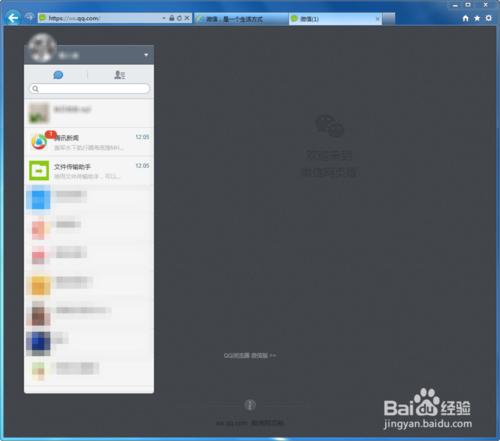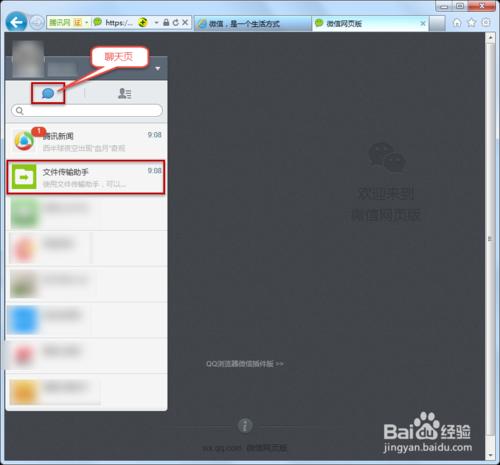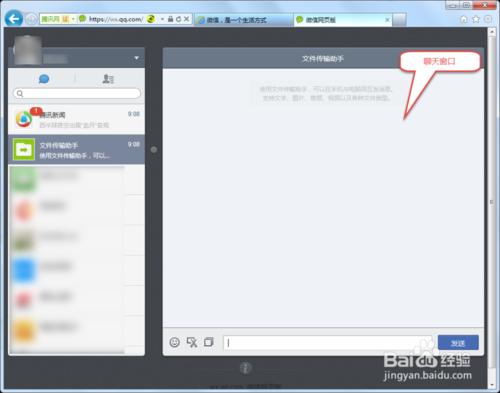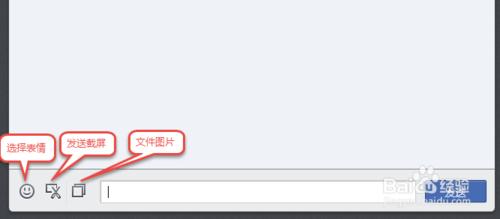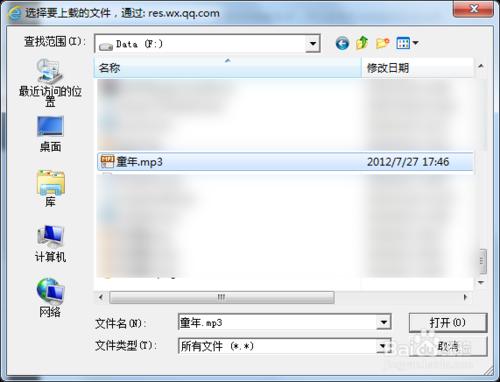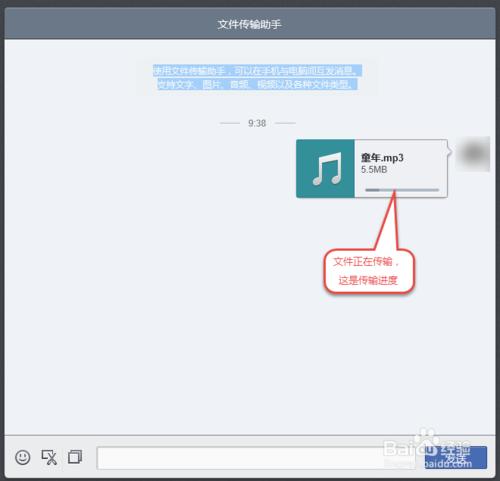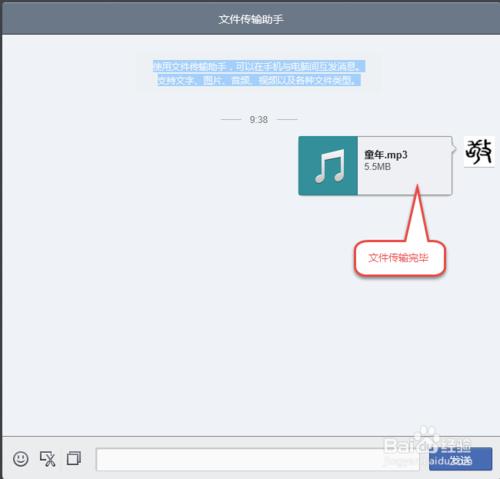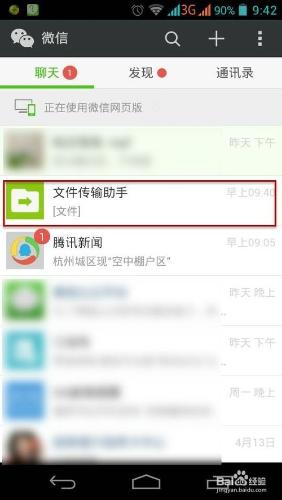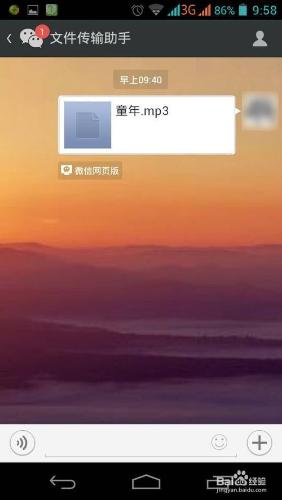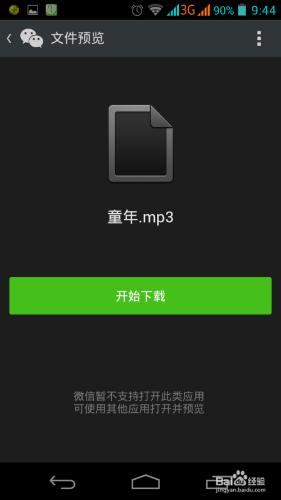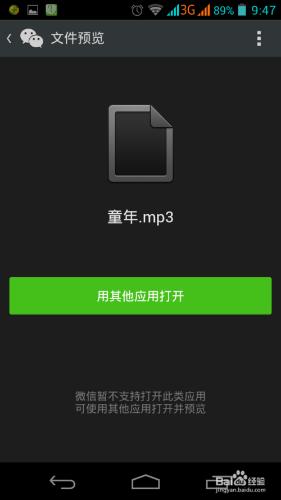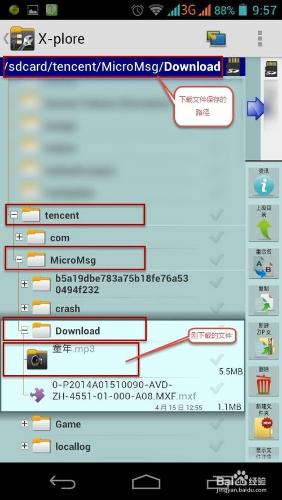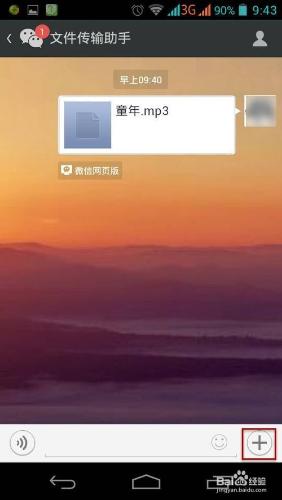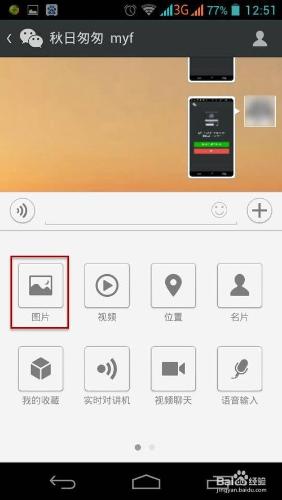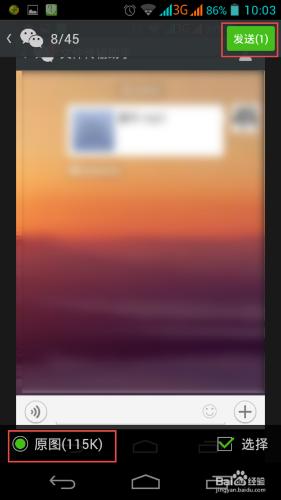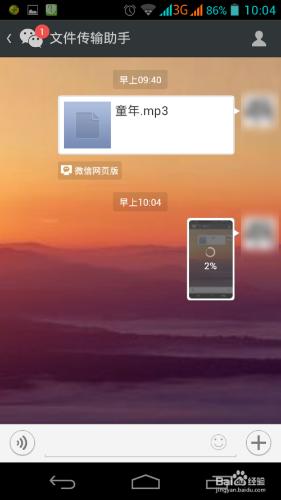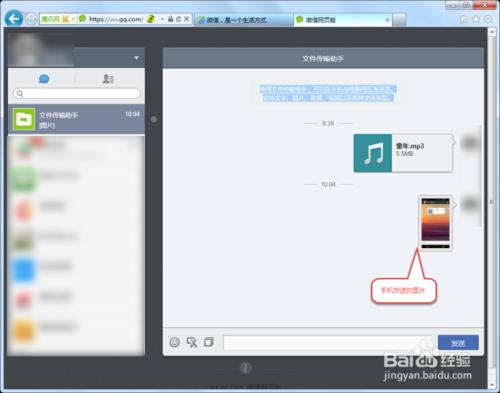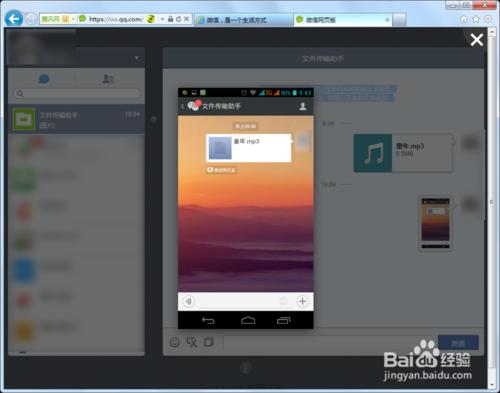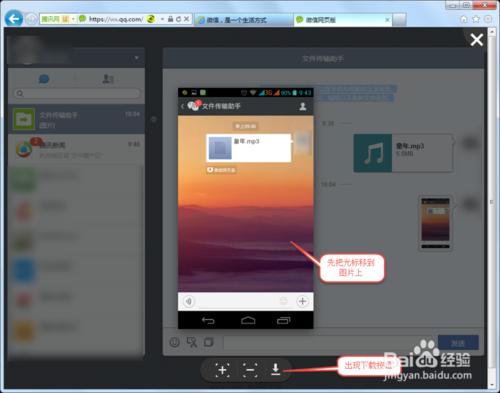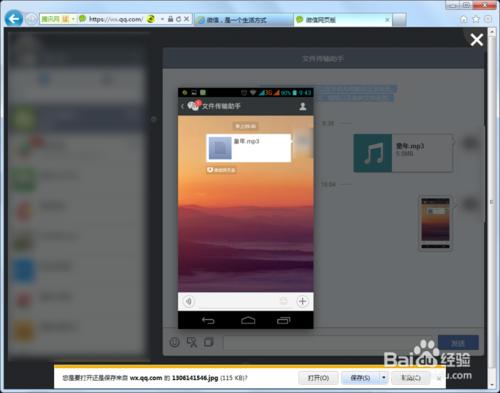如果沒帶資料線,想把檔案從電腦中儲存到手機上,該怎麼做呢?在沒有資料線的情況下,怎樣把手機中的圖片儲存到電腦上呢?這裡介紹一種用微信來在電腦與手機間傳送檔案的方法。
工具/原料
裝了微信的手機
可以上網的電腦
從電腦向手機傳送檔案
在電腦上通過瀏覽器,登入你的微信賬號。關於在電腦中登入微信賬號的方法,在我的經驗“如何在電腦上使用微信和朋友聊天”中有詳細的講述,可以通過百度搜索“如何在電腦上使用微信和朋友聊天”來檢視,這裡不再介紹。
登入後的介面如下:
在聊天頁中,看到第二項“檔案傳輸助手”了嗎?通過它,我們就可以給手機發送檔案了。
單擊選中“檔案傳輸助手”,右側出現聊天視窗。
在聊天視窗中可以看到,上傳檔案的說明:
“使用檔案傳輸助手,可以在手機與電腦間互發訊息。支援文字、圖片、音訊、視訊以及各種檔案型別。”
聊天視窗中的底部,在文字輸入框左側的三個按鈕,分別是:
選擇表情:可以傳送表情符號,如笑臉等。
傳送截圖:可以傳送電腦螢幕的截圖影象。
檔案圖片:傳送檔案,包括圖片、文字、視訊等,所有檔案型別都支援。
點選“檔案圖片”按鈕,會彈出上載檔案對話方塊,選擇你可上傳的檔案後,點選“開啟”按鈕。
檔案開始了傳輸。等待檔案傳輸完畢。傳輸完畢後,進度條消失。
開啟手機微信,點選“微信傳輸助手”。
可以看到從電腦上發來的檔案,點選它。
在下載頁面裡,點選“開始下載”,出現下載進度條。
等待下載完畢。
下載完畢後,出現以下介面,這是因為微信無法開啟傳輸的檔案,你可以選擇“用其他應用開啟”,來開啟你的檔案。
下載到手機中的檔案存到哪兒了
要找到剛下載的檔案,可以使用你手機中的檔案瀏覽器。這裡僅對於android手機為例進行介紹,因為iphone不支援隨意的檔案瀏覽,只能通過相應的應用來開啟。
這裡以x-plore為例來介紹。
開啟x-plore,找到/sdcard/tencent/MicroMsg/Download路徑,如下圖,下載的檔案就在此目錄中。你可以將其拷貝到其他你想儲存的位置,比較簡單,這裡不再介紹。
手機向電腦傳送檔案
手機向電腦傳送的檔案型別比較有限,僅限於圖片和視訊。下面以圖片為例進行介紹。(本篇文章中的手機圖片截圖,都是通過此功能傳到電腦上的。:))
回到手機微信中,開啟與“檔案傳輸助手”的聊天介面。
點選下面的+號鍵,在彈出的介面中,選擇圖片,然後選擇“從相簿選擇”。
選擇你想上傳的圖片,在傳送頁面中,選中“原圖”,這樣檔案就不會縮放了,點選右上角的“傳送”。
也可以進行多選,一次最多可以選9張圖片。
開始向檔案傳輸助手傳送圖片,可以看到傳送進度。
傳送完畢後,回到電腦的微信網頁上,可以看到傳送來的檔案。
點選圖片,游標移到圖片上去,下方會出現下載按鈕。
點選下載按鈕,彈出的對話方塊中點選“儲存”,就可以把圖片儲存到電腦上了。